Cum să goliți memoria cache a browserului - cele mai bune tehnici, blog-ul PC-ul master
Puteți auzi de multe ori recomandarea de a „șterge memoria cache a browserului.“ Practic, ar trebui să se facă atunci când browser-ul va încetini sau unele site-uri nu sunt afișate corect. De exemplu, formatarea paginii este complet maidanezi și în loc de conținutul site-ului web văzut ceva ciudat.
Primul pas în astfel de cazuri, vă recomandăm pur și simplu necesară încărcarea paginii (F5), iar în cazul în care nu funcționează, actualizați folosind «Ctrl + F5» combinația. Aceasta tehnica spune browser-ului pentru a încărca pagina din nou de pe Internet, de exemplu, fără a utiliza cache-ul său intern. Dacă acest lucru nu funcționează, totul încă mai trebuie să curețe. O să-ți arăt cum se face în fiecare browser-ul populare, precum și o soluție cuprinzătoare, cu ajutorul unui program special.
Cum de a șterge din memoria cache Google Chrome
În faceți clic pe Chrome pe butonul din dreapta sus și selectați setările din meniul „Istoric“, sau pur si simplu apasa «Ctrl + H»
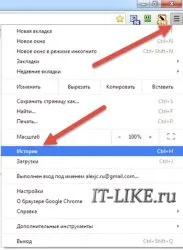
Și mai departe zhmyakaem faceți clic pe „Clear History“
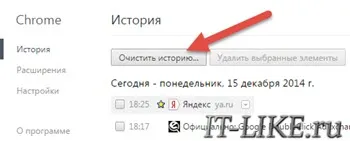
În fereastra următoare trebuie să alegeți ceea ce vrem să eliminați. Pentru a șterge memoria cache, lăsați doar un tick „imagini și alte fișiere stocate în memoria cache.“ Asigurați-vă că pentru a selecta „pentru toate timpurile“. Faceți clic pe "Clear History". Totul este pregătit.
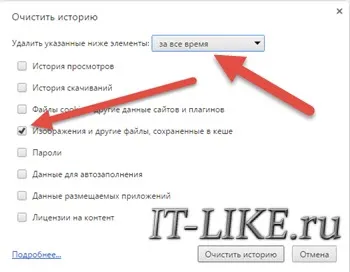
Cromul are o ocazie rece - pagini deschise în modul incognito. În acest mod, paginile nu sunt stocate în memoria cache și nici o poveste nu se desfășoară deloc. Pentru a vă conecta în modul incognito, trebuie doar să apăsați «Ctrl + Shift + N».
Cum pentru a curăța cache-ul Opera
Aici, totul este ușor. Apăsați «Ctrl + H» sau mergeți la meniul și selectați „Istoric“, iar în fereastra care se deschide, vom apăsa pe butonul „Ștergeți istoricul de navigare ...“
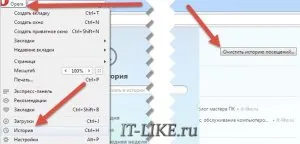
va apărea foarte similar cu hromovskoe O fereastră. Și nu este întîmplătoare, pentru că Opera este deja lucrează la controalele sale put motor următor, selectați „de la început“ și apăsați butonul
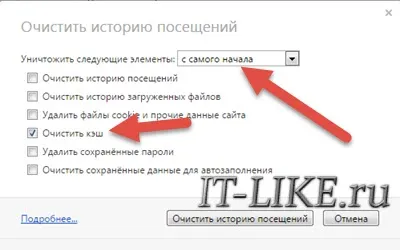
Cum să eliminați cache-ul browser-ul Mozilla FireFox
De „Fox“ interfața este ușor diferită. Apăsați «Ctrl + Shift + Del», sau faceți clic pe butonul din meniul principal și selectați aici „Jurnal“
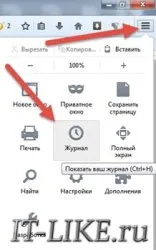
Iar pasul următor faceți clic pe „Clear History recentă“
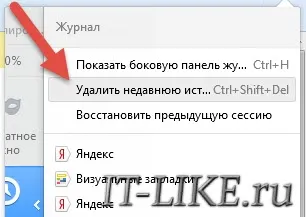
În fereastra nouă, selectați „All“, dezvăluie setări suplimentare „Detalii“, și își rezervă dreptul de Daw

Rămâne să faceți clic pe "Clear Private Data Now".
Clean Yandex Browser
Browser de la un motor „Yandex“ căutare populară este popular cu mulți utilizatori de Internet. Acesta este proiectat pe motor, Google Chrome, dar interfața este ușor diferită de el. Să vedem cum să goliți memoria cache a browserului de Yandex.
Du-te la meniul principal și faceți clic pe „Istoric“ sau înăbuși «Ctrl + H» butonul
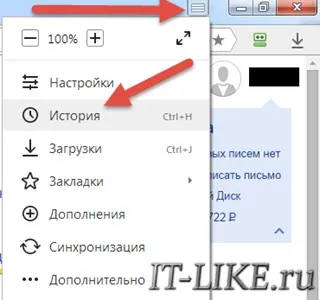
Descoperirea din dreapta și apăsați pe ssylochku „Clear History ...“
În plus, fereastra familiară în care am pus o căpușă „fișierele stocate în memoria cache“, selectați din lista „din toate timpurile“ și apăsați butonul
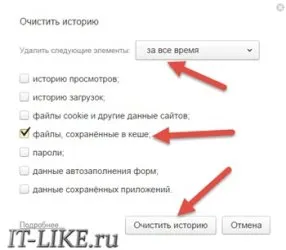
Internet Explorer
În IE, aveți nevoie pentru a merge la meniul „Proprietăți Browser“ sub formă de roți dințate
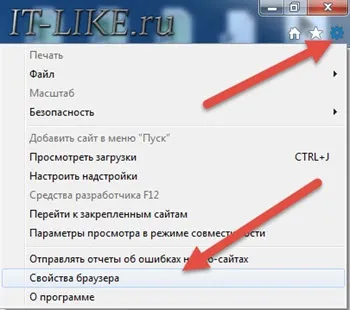
Și în fila „General“, găsiți butonul „Delete“. În „Ștergeți istoricul de navigare“, lăsând spectacolul dorit, trebuie doar pentru a șterge memoria cache Daw „Fișiere Internet temporare și site-uri web“
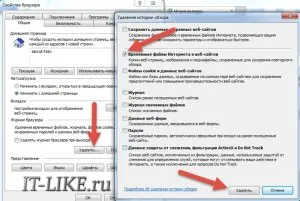
Dacă încă utilizați Internet Explorer, atunci vă sfătuim să alegeți un browser mai bun.
Maxthon Browser nor
Acesta este câștigă popularitate browser-ul foarte interesant Maxthon. El este pe motor, crom și mulți se simt mai confortabil și flexibil. Cache curat aproape la fel de bine aici. Accesați meniul și selectați „istoria browser-ului Clear“. Ei bine, și atunci este deja clar
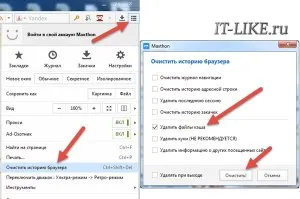
O metodă universală de curățare - CCleaner
Du-te la site-ul, descărcați și instalați programul CCleaner. În principiu, puteți descărca versiunea portabilă și apoi nu este necesară instalarea, puteți începe imediat
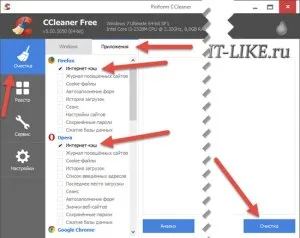
Fila implicită este „Curățare -> Aplicații“, aceasta este ceea ce ne dorim. Programul poate lucra cu browsere majore: Firefox, Opera, Google Chrome și Internet Explorer. Pe „Applications“ tab-ul elimina toate casetele de selectare cu excepția „cache-ul de Internet“ și a lovit „Clear“. Pentru IE du-te la tab-ul „Windows“ și să păstreze doar „fișierele Internet temporare“. Asta e tot.
În general, CCleaner este un program foarte util, care vă permite să eliminați o mulțime de gunoi din computer, dar este o temă a întregului articol. Vă recomandăm încă pentru a vedea:. „Cum de a crește viteza“, „Cum să accelereze încărcarea Windows“, „Cel mai bun program pentru optimizarea calculatorului“
De ce avem nevoie de bani?
La sfârșitul articolului, voi explica pe scurt ce se utilizează, în general, în numerar. Atunci când browserul încarcă un site web, îl salvează în stocarea sa - cache. Când accesați acest site din nou, browser-ul nu se va descărca complet de pe Internet, și pentru a accesa fișierele care sunt deja stocate pe disc.
Articole pe aceeași temă:
În plus față de CCleaner, puteți utiliza chiar și programul Manyprog PC ru.manyprog.com/pc-cleaner.php Cleaner. Se curăță automat cache-ul, istoric și multe altele. toate browserele instalate pe computer.
Succes!
Și este posibil ca planul lui, de exemplu, o dată pe săptămână, o lună? Ar fi grozav! Și nu cred că încă o dată)))))
în browsere cum este posibil, dar eu nu deranjez cu) știu are Daw - pentru a goli cache-ul atunci când ieșiți